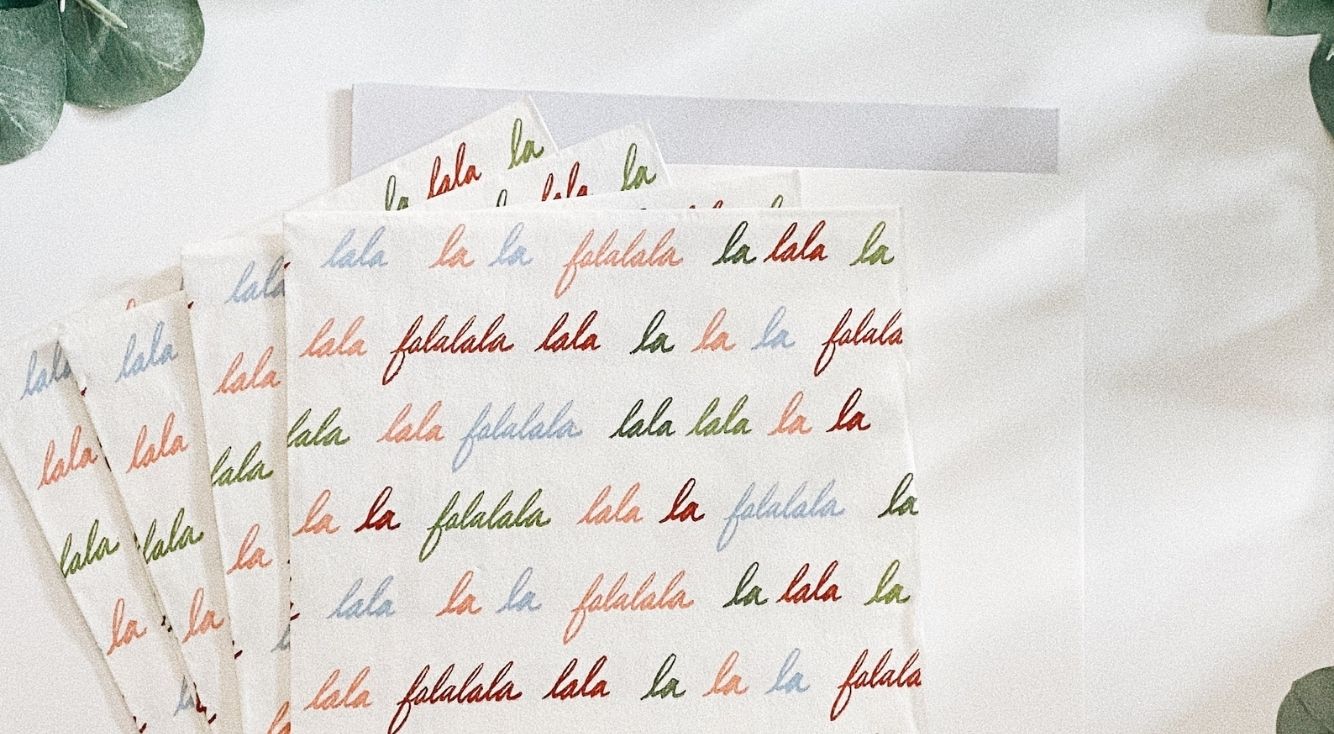
Apple Musicのプレイリストを非公開にする方法を解説!
Contents[OPEN]
プレイリストだけじゃない!聴いている曲を非公開にできるよ
Apple Musicでは、プレイリストだけでなく、今聴いている曲も非公開できます。
まずは、一部の曲を非公開にする場合の手順をまとめてみました。
- 自分のプロフィールを表示させてください。
- 公開したくないアルバムやプレイリストを長押しします。
- 「プロフィールに非表示」と表示されるので、タップすれば完了です。
全ての曲を誰にも知られたくない場合は、アプリのプロフィールから以下のように設定してください。
- プロフィールの編集をタップします。
- iPhone、iPadなどを利用している場合は、「聴いている音楽」をオフにしてください。
- Android系のデバイスを使っている場合は、「追加のプライバシー設定」から「聞いている」を選び選択を解除します。
【Apple Music】プレイリストを非公開にできないときは
ここでは、Apple Musicのプレイリストの非公開にする方法を試してみても上手くいかない場合の対処方法をご紹介していきます。
色々試してみたけれど、プレイリストを非公開にできないという方は、ぜひ参考にしてみてください。
「マイプロフィールと検索に表示」をオフに設定しよう
Apple Musicのプレイリストは他の人と共有することも可能です。
友達のプレイリストも共有してみたい時に便利ですが、共有機能がオンの場合に意図せず公開になっている可能性があります。
「マイプロフィールと検索に表示」をオフにすれば共有されることがなくなるので、設定を変更しておくと安心です。
具体的な設定方法を説明します。
- アプリを開きます。
- 「プレイリスト」をタップしてください。
- 右上の「編集を選びましょう。
- 「マイプロフィールと検索に表示」をオフにしてください。
スマホは最新の状態で使おう
スマホは必ず最新バージョンにアップデートしてからApple Musicを使用しましょう。
ソフトウェアバージョンの更新情報があれば、忘れずにチェックしておくことをおすすめします。
iPhoneの場合は、以下の手順で確認できます。
- 「設定」アプリを開きましょう。
- 「一般」から「情報」をタップしてください。
- 「バージョン」から更新情報が確認できます。
スマホの再起動を試す
スマホが何らかの異常状態の可能性があるので、再起動してみてください。
スマホを再起動することで、状態が正常化して上手く設定できるようになる場合があります。
再起動したあとで、再度非公開にできているかチェックするといいでしょう。
それでも上手くいかない場合は、スマホに不具合が出ている可能性も考えられるので、ショップに相談してみることをおすすめします。
ストレージの容量を確保して
ストレージの容量が不足している場合はデータが上手く更新できない可能性があります。
そんなときは、以下のやり方でストレージを確保してください。
- 不要な写真やデータを削除する
- 容量の大きいデータを移行する
- ストレージの容量の大きいスマホに買い替える
容量が圧迫していると、Apple Music以外にも以外にもスマホの操作がスムーズにいきにくいものです。
ぜひこの機会に、ストレージ容量について見直しをしてください。
スマホによっては、ストレージ容量の警告文が表示されていることもあります。
内容を確認して、手続きすることをおすすめします。
Apple Music

開発:iTunes K.K.
掲載時の価格:無料
Ver:iOS 2.5 / Android Varies with device